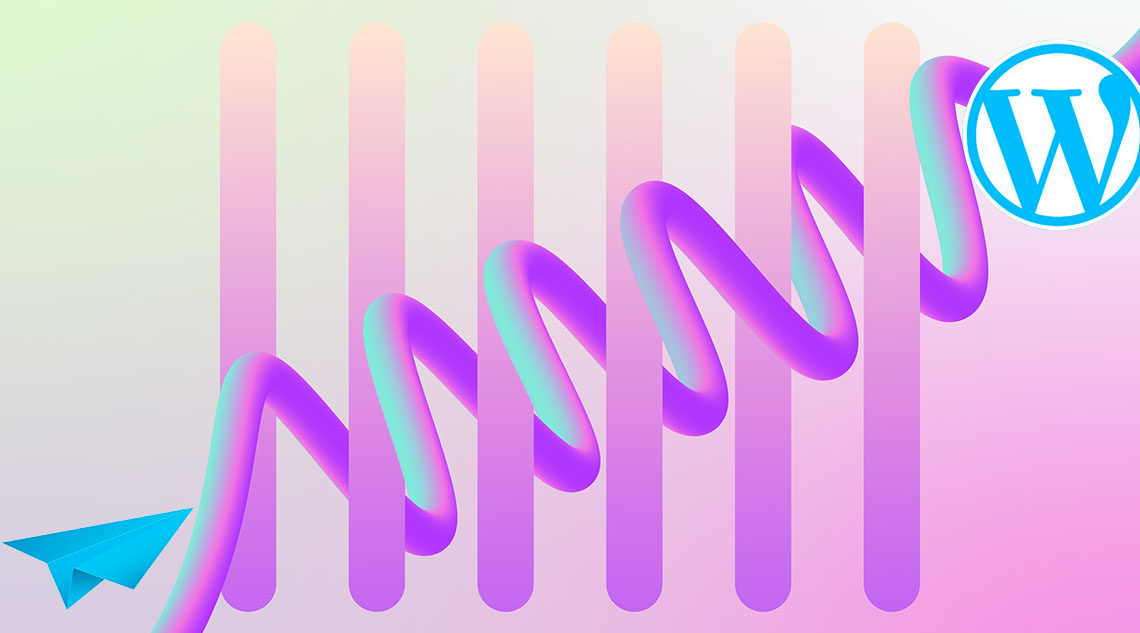
Хотите добавить контактную форму в WordPress? Если ваш бизнес зависит от получения новых потенциальных клиентов с помощью контактной формы на вашем веб-сайте, то один из лучших способов увеличить свой источник потенциальных клиентов – сделать вашу контактную форму более заметной. В этой статье мы покажем вам, как добавить в WordPress форму для слайдов, не раздражая ваших пользователей.
^
Зачем добавлять контактную форму в WordPress?
Многие владельцы малого бизнеса начинают свой сайт в надежде, что это поможет им развивать свой бизнес.
Вот почему вы добавляете страницу контактной формы, чтобы пользователи могли связаться с вами.
Однако проблема в том, что большинство пользователей, у которых могут возникнуть вопросы, покинут ваш сайт, не связываясь с вами.
Вот почему вы можете заметить, что многие популярные веб-сайты добавляют всплывающие окна с контактными формами, скользят в контактных формах или нажимают на кнопки действий, которые открывают контактные формы.
Эти анимированные и интерактивные параметры отвлекают внимание пользователя от контактной формы и позволяют быстро заполнить форму, не посещая другую страницу. Эти формы значительно повышают ваши конверсии, поэтому вы видите их повсюду.
Давайте посмотрим, как создать слайд контактную форму в WordPress.
Добавление выдвигающейся контактной формы в WordPress
Для этого урока вам понадобятся WPForms. Это лучший плагин контактной формы WordPress на рынке.
Вы можете использовать бесплатную версию плагина контактной формы WPForms, если вам не нужны все дополнительные функции.
Вам также понадобится OptinMonster. Это самое мощное программное обеспечение для оптимизации конверсии. Это поможет вам преобразовать оставленных посетителей сайта в клиентов. Вам понадобится их профессиональный план, который даст вам доступ к функции Canvas, которую мы будем использовать в этом руководстве.
Шаг 1. Создание контактной формы в WordPress
Сначала вам нужно установить и активировать плагин WPForms. Для получения более подробной информации, смотрите наше пошаговое руководство по установке плагина WordPress.
После активации вам нужно зайти на WPForms »Добавить новую страницу, чтобы создать контактную форму. Это запустит интерфейс построителя WPForms.
Введите имя для своей контактной формы, а затем выберите шаблон «Выбрать контактную форму».
^
WPForms загрузит простую контактную форму. Вы увидите предварительный просмотр формы на правой панели. Вы можете нажать на любое поле, чтобы отредактировать его или добавить новые поля в левом столбце.
^
Когда вы закончите редактирование формы, нажмите на кнопку «Сохранить», чтобы сохранить изменения.
Затем вам нужно нажать на кнопку встраивания сверху, чтобы получить код для встраивания вашей формы.
Появится всплывающее окно с шорткодом вашей формы. Идите и скопируйте этот шорткод, потому что он понадобится вам на следующем шаге.
Шаг 2. Создание слайдов Optin в OptinMonster
Теперь мы создадим слайд-кампанию, в которой будет отображаться контактная форма, созданная вами на первом этапе.
Сначала вам нужно установить и активировать плагин OptinMonster. Для получения более подробной информации, смотрите наше пошаговое руководство по установке плагина WordPress.
Этот плагин служит связующим звеном между вашим сайтом и вашей учетной записью OptinMonster.
После активации нажмите на меню OptinMonster в панели администратора WordPress и введите свой ключ API. Вы можете получить эту информацию из своей учетной записи на веб-сайте OptinMonster.
^
После ввода лицензионного ключа нажмите кнопку «Создать новую подписку» в правом верхнем углу экрана.
^
Это приведет вас на сайт OptinMonster.
OptinMonster предлагает различные типы динамических кампаний. Для этого урока мы будем использовать кампанию «Slide in». Идите вперед и нажмите, чтобы выбрать «Slide in» в качестве типа своей кампании.
^
Далее нужно выбрать шаблон. OptinMonster предлагает несколько готовых шаблонов, но нам нужно выбрать «Canvas» для этого урока.
^
Как только вы выберете шаблон, вас попросят указать название вашей кампании. Это поможет вам легко найти кампанию на панели инструментов OptinMonster.
Теперь OptinMonster загрузит интерфейс своего разработчика кампании.
^
Вы увидите предварительный просмотр вашей кампании справа. Поскольку мы используем шаблон canvas, он будет полностью пустым в данный момент.
С левой стороны вы увидите разные вкладки. В разделе «Общие настройки Optin» вам необходимо ввести URL своего веб-сайта под опцией «Веб-сайт кампании Optin».
Затем вам нужно перейти на вкладку «Optin». Здесь вы можете выбрать цвета, высоту и ширину для вашего optin.
^
Идите вперед и выберите цвета, которые вам нравятся, и отрегулируйте ширину и высоту, чтобы он мог красиво показать всю вашу форму.
После этого вам нужно прокрутить раздел «Пользовательский HTML-код холста» и ввести короткий код WPForms, который вы скопировали ранее.
^
При вводе шорткода ваша форма внутри рекламной кампании сразу не появится. Это потому, что шорткод работает только на вашем собственном сайте WordPress.
Теперь вы можете нажать кнопку «Сохранить» вверху, чтобы сохранить настройки, а затем нажать кнопку «Опубликовать».
^
На следующем экране вам нужно изменить статус optin на опубликованный. Это сделает optin доступным для вашего сайта WordPress.
^
Шаг 3. Отображение выдвигающейся контактной формы в WordPress
Теперь, когда вы создали как контактную форму, так и рекламную кампанию, вы готовы отобразить ее на своем веб-сайте.
Перейдите на страницу OptinMonster в вашей админ-панели WordPress. Там вы увидите свою недавно созданную слайд-кампанию.
^
Вам нужно нажать на ссылку «Изменить настройки вывода», чтобы решить, как вы хотите показывать на своем веб-сайте.
На следующем экране обязательно установите флажок «Включить optin on site?». OptinMonster позволяет вам выбрать, кто может видеть optin. Вы также можете выбрать конкретную область вашего сайта для отображения оптин.
^
Не забудьте нажать кнопку «Сохранить настройки», чтобы сохранить изменения.
Теперь вы можете посетить свой веб-сайт, чтобы увидеть контактную форму в действии. Убедитесь, что вы используете режим icognito в своем браузере или выходите из WordPress, чтобы вы могли точно видеть, что увидят ваши пользователи.
^
По умолчанию рекламная кампания появится через 5 секунд после полной загрузки страницы. Тем не менее, OptinMonster позволяет вам изменить это.
Вы можете создать бесчисленное множество правил для отображения кампании, когда выполняются определенные условия.
Например, вы можете отобразить слайд-форму, когда пользователь прокрутил 50% страницы, когда пользователь собирается покинуть страницу, и многое другое.
^
Мы надеемся, что эта статья помогла вам узнать, как добавить скользящую контактную форму в WordPress. Вы также можете просмотреть наш список полезных советов по привлечению трафика на ваш сайт WordPress.


